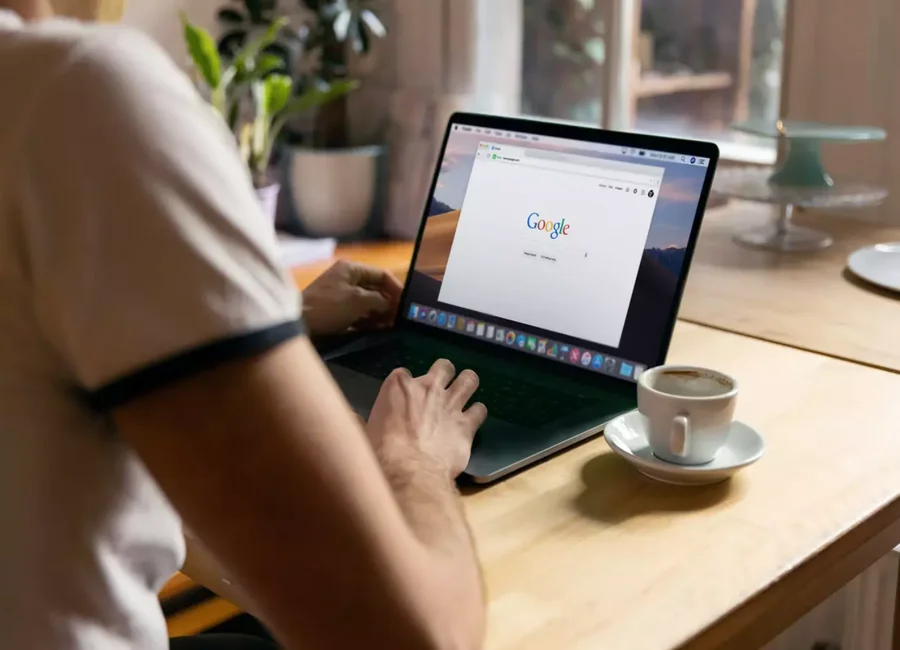Εάν το Google Chrome συμπεριφέρεται ανεπαρκώς, παγώνει, παρουσιάζει σφάλματα και καταρρέει και στις σελίδες εμφανίζονται διαφημιστικά banners που δεν θα έπρεπε να υπάρχουν, υπάρχει μια απλή λύση – επανεγκαταστήστε το πρόγραμμα περιήγησης εντελώς.
Τι χρειάζεστε για να επανεγκαταστήσετε το Google Chrome
Το Google Chrome αναγνωρίζεται ως το ταχύτερο και πιο σταθερό πρόγραμμα περιήγησης. Κάθε δεύτερος χρήστης τον επιλέγει για το Διαδίκτυο. Το πρόγραμμα περιήγησης διαθέτει απλό περιβάλλον εργασίας, εύκολη εγκατάσταση και πολυλειτουργικότητα. Μπορείτε να το χρησιμοποιήσετε σε όλα τα smartphones, τους υπολογιστές και τους φορητούς υπολογιστές. Το Google Chrome συγχρονίζει τους σελιδοδείκτες και το ιστορικό σας σε όλες τις συσκευές σας και ενημερώνεται συνεχώς για να παραμένει το ταχύτερο πρόγραμμα περιήγησης.
Ωστόσο, όπως κάθε πρόγραμμα, μπορεί να αποτύχει να αντεπεξέλθει στα καθήκοντά του και υπάρχουν πολλοί λόγοι γι’ αυτό – ξεπερασμένος υπολογιστής, επανεκκίνηση του συστήματος, κατεστραμμένα αρχεία συστήματος, υπερκορεσμένο πρόγραμμα περιήγησης στο διαδίκτυο και πολλά άλλα.
Λοιπόν, αν θέλετε να επανεγκαταστήσετε το Google Chrome, δείτε πώς μπορείτε να το κάνετε σε διαφορετικές συσκευές.
Γιατί πρέπει να επανεγκαταστήσετε το Google Chrome
Επανεγκατάσταση οποιουδήποτε προγράμματος σημαίνει πλήρη αφαίρεση της τρέχουσας έκδοσης του βοηθητικού προγράμματος και επανεγκατάστασή του. Εάν οι συνήθεις τρόποι επανεκκίνησης του υπολογιστή ή καθαρισμού του συστήματος δεν βοηθούν, τότε η επανεγκατάσταση του προγράμματος περιήγησης απαιτείται στις ακόλουθες περιπτώσεις:
- Το πρόγραμμα περιήγησης δεν ξεκινά.
- Τα αρχεία του συστήματος έχουν καταστραφεί.
- Το πρόγραμμα παγώνει έντονα και μόνο το βίαιο κλείσιμό του βοηθάει.
- Ορισμένες λειτουργίες σταματούν να λειτουργούν ή εξαφανίζονται εντελώς.
Οι χρήστες αντιμετωπίζουν συχνά τέτοια προβλήματα, αλλά στις περισσότερες περιπτώσεις μπορούν να επιλυθούν με απλούστερους τρόπους, χωρίς συνέπειες – καθαρισμός του προγράμματος, του υπολογιστή, αφαίρεση ιών, επαναφορά ρυθμίσεων. Ωστόσο, αν καμία από αυτές τις επιλογές δεν βοηθάει, τότε πρέπει να καταφύγουμε σε ριζικά μέτρα.
Μία από αυτές είναι η επανεγκατάσταση του Google Chrome. Ωστόσο, προκειμένου το πρόγραμμα περιήγησης να λειτουργήσει και πάλι άψογα, πρέπει να το επανεγκαταστήσετε σωστά, χωρίς να αφήσετε ίχνη της παλιάς έκδοσης.
Πώς να επανεγκαταστήσετε το Google Chrome στο iOS
Αν θέλετε να επανεγκαταστήσετε το Google Chrome στο iOS, πρέπει να ακολουθήσετε τα παρακάτω βήματα:
- Πρώτα απ’ όλα, πατήστε παρατεταμένα το εικονίδιο του Google Chrome μέχρι να εμφανιστεί ένα μικρό “-” στην επάνω αριστερή γωνία του εικονιδίου της εφαρμογής.
- Πατήστε σε αυτό το εικονίδιο “-” και διαγράψτε την εφαρμογή Google Chrome.
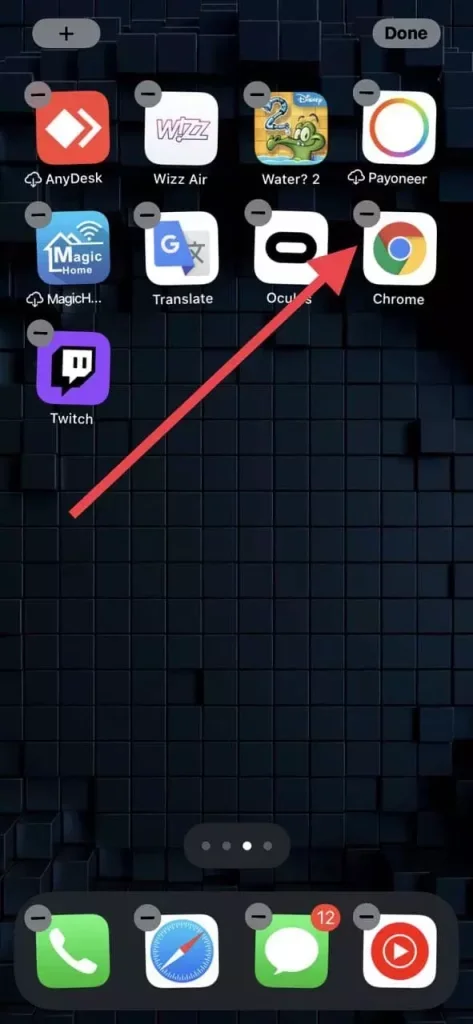
- Μετά από αυτό, μεταβείτε στο App Store και βρείτε την εφαρμογή Google Chrome.
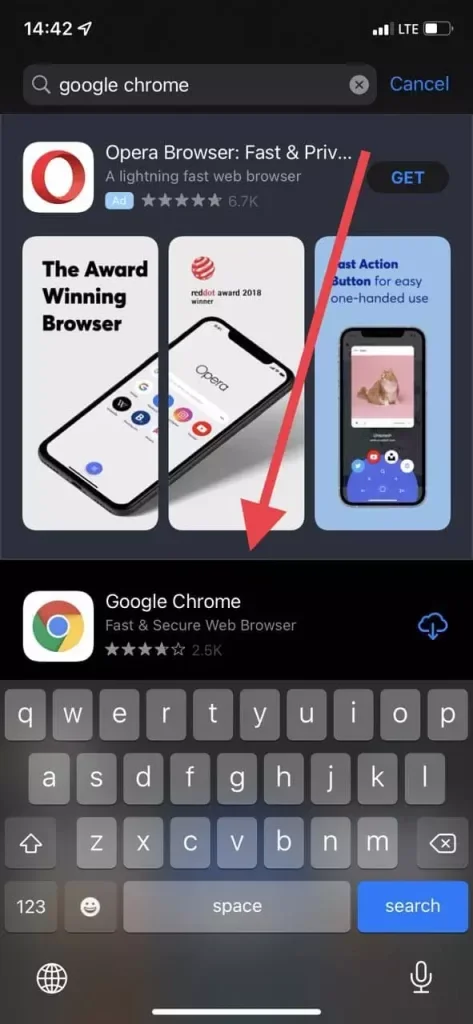
- Τέλος, πατήστε το κουμπί “Αποκτήστε” και επιλέξτε “Εγκατάσταση”.
Μόλις ολοκληρώσετε αυτά τα βήματα, θα επανεγκαταστήσετε την εφαρμογή Google Chrome στη συσκευή iOS.
Πώς να επανεγκαταστήσετε το Google Chrome στο Android
Δυστυχώς, δεν είναι πάντα δυνατή η απεγκατάσταση του Chrome. Εάν η συσκευή σας Android διαθέτει ήδη ενσωματωμένο το Google Chrome, δεν μπορείτε να το απεγκαταστήσετε και θα πρέπει να αναζητήσετε άλλον τρόπο για να διορθώσετε τυχόν προβλήματα.
- Αρχικά, ανοίξτε την εφαρμογή “Ρυθμίσεις” στη συσκευή σας Android και μεταβείτε στο υπομενού “Εφαρμογές”.
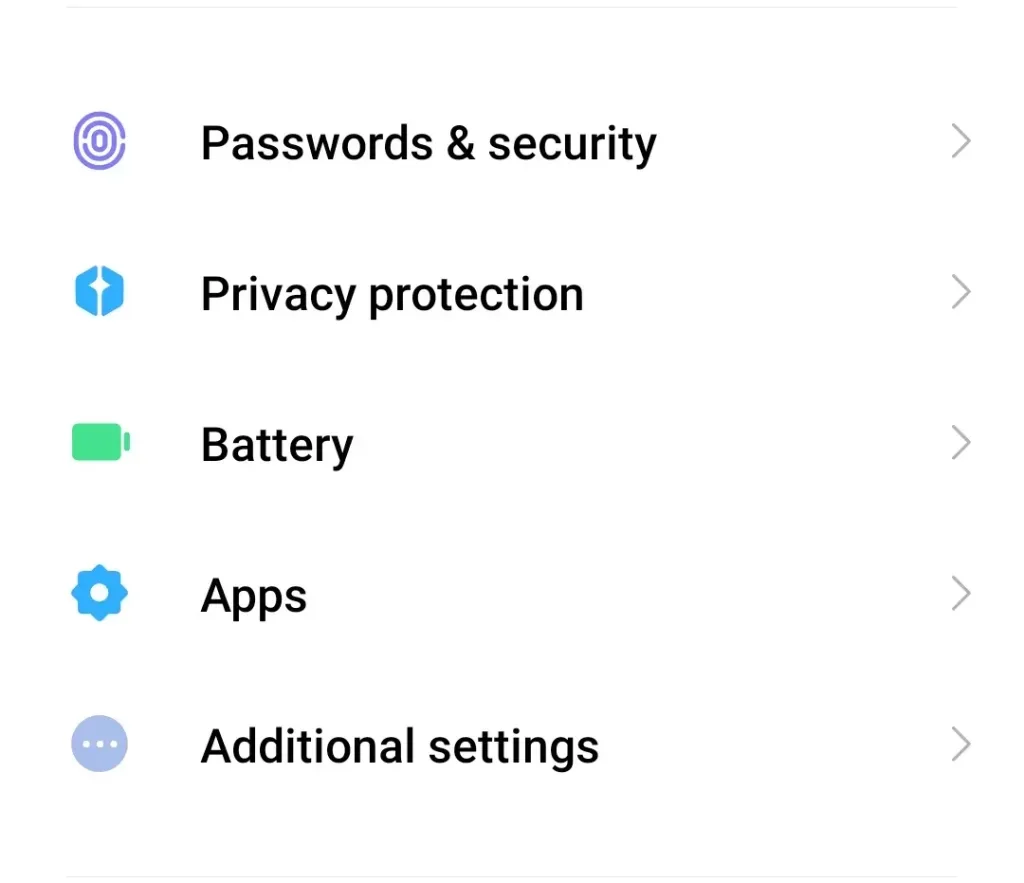
- Στη συνέχεια, επιλέξτε “Διαχείριση εφαρμογών” και βρείτε το Chrome.
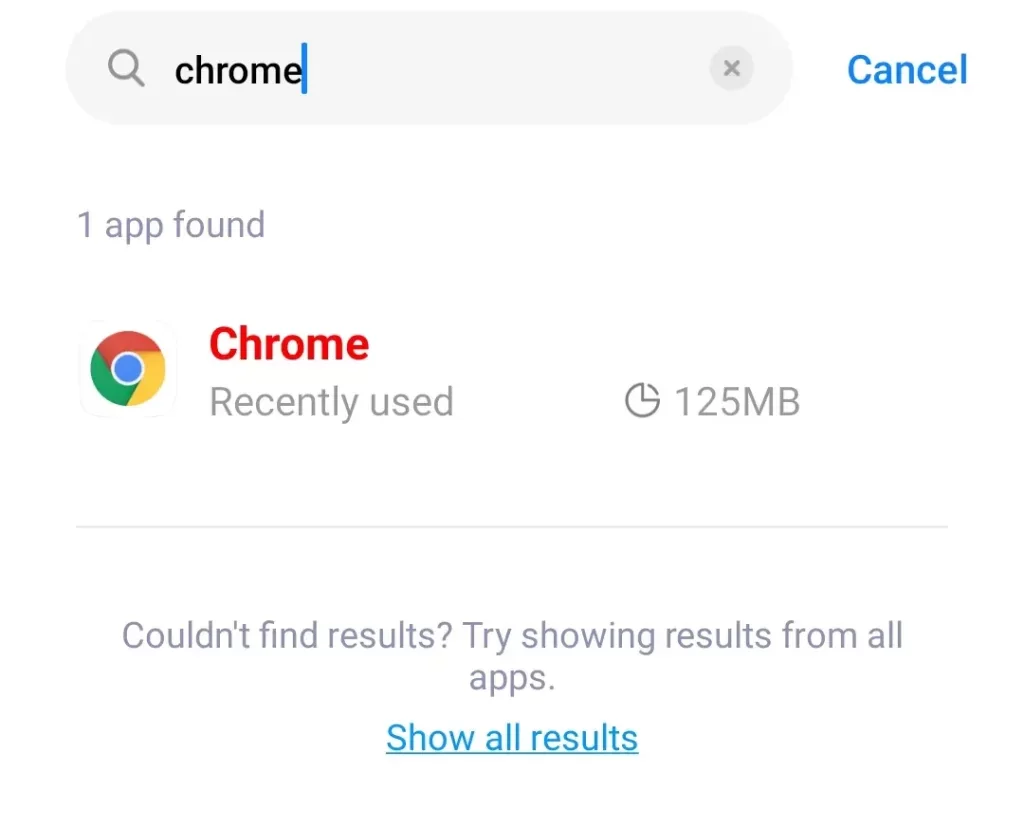
- Μετά από αυτό, πατήστε το και θα δείτε τη λίστα με τις επιλογές.
- Μπορείτε να κάνετε “αναγκαστική διακοπή” της εφαρμογής Chrome.
- Μπορείτε να “Απεγκαταστήσετε τις ενημερώσεις”.
- Μπορείτε να κάνετε “Εκκαθάριση προσωρινής μνήμης”.
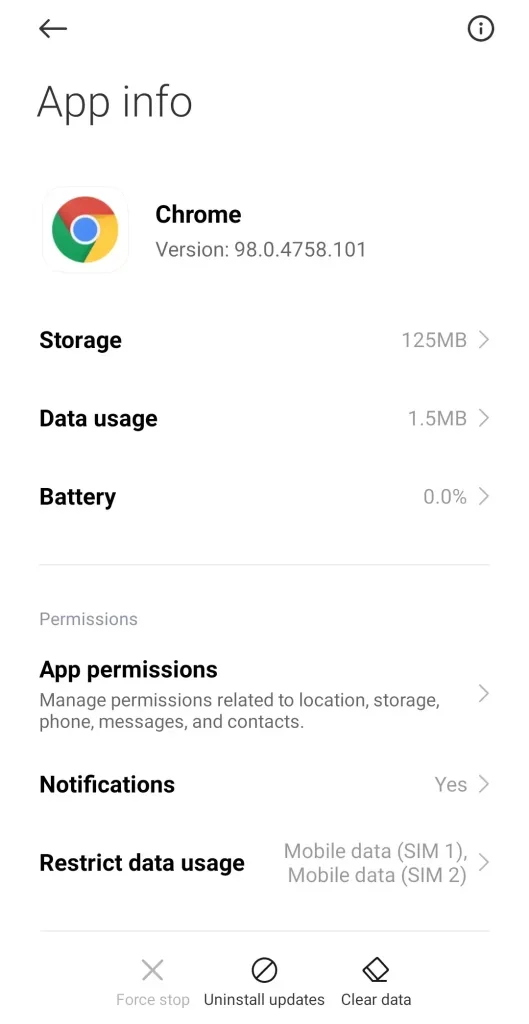
- Αν δείτε την επιλογή “Απεγκατάσταση”, απλά πατήστε την.
- Στη συνέχεια, μεταβείτε στο Play Store, βρείτε την εφαρμογή Chrome και εγκαταστήστε την.
Όλες αυτές οι επιλογές μπορούν να σας βοηθήσουν να λύσετε το πρόβλημα με την εφαρμογή Chrome στη συσκευή σας Android. Εάν δεν μπορείτε να απαλλαγείτε από τα σφάλματα, θα είναι καλύτερα να εγκαταστήσετε και να χρησιμοποιήσετε ένα άλλο πρόγραμμα περιήγησης ιστού.
Πώς να επανεγκαταστήσετε το Google Chrome σε Mac
Αν θέλετε να επανεγκαταστήσετε το Google Chrome στον Mac σας, πρέπει να ακολουθήσετε τα παρακάτω βήματα:
- Μεταβείτε στην εφαρμογή Google Chrome στο φάκελο apps.
- Στη συνέχεια, σύρετε και αφήστε το στον κάδο απορριμμάτων.
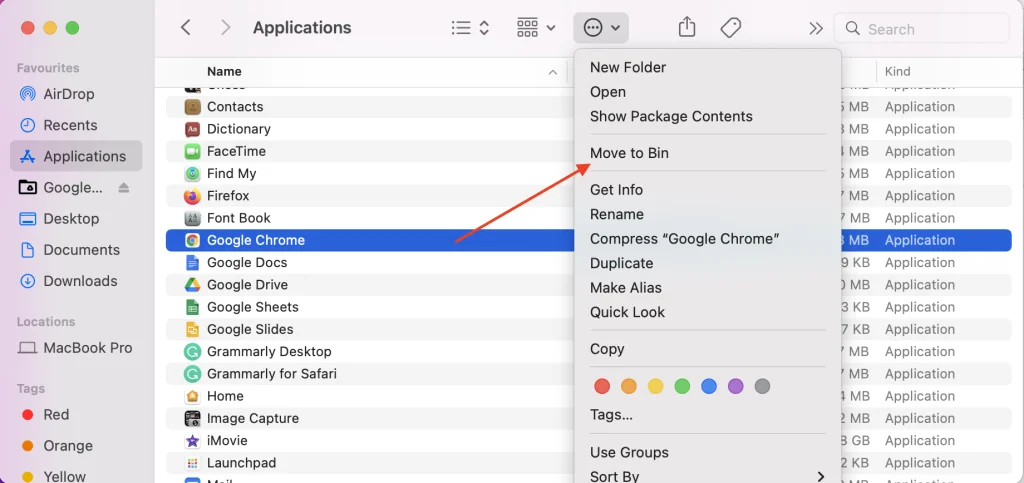
- Στη συνέχεια, κάντε κλικ στην καρτέλα “Go” στο επάνω μέρος της οθόνης.

- Από το αναπτυσσόμενο μενού, επιλέξτε “Μετάβαση σε φάκελο”.
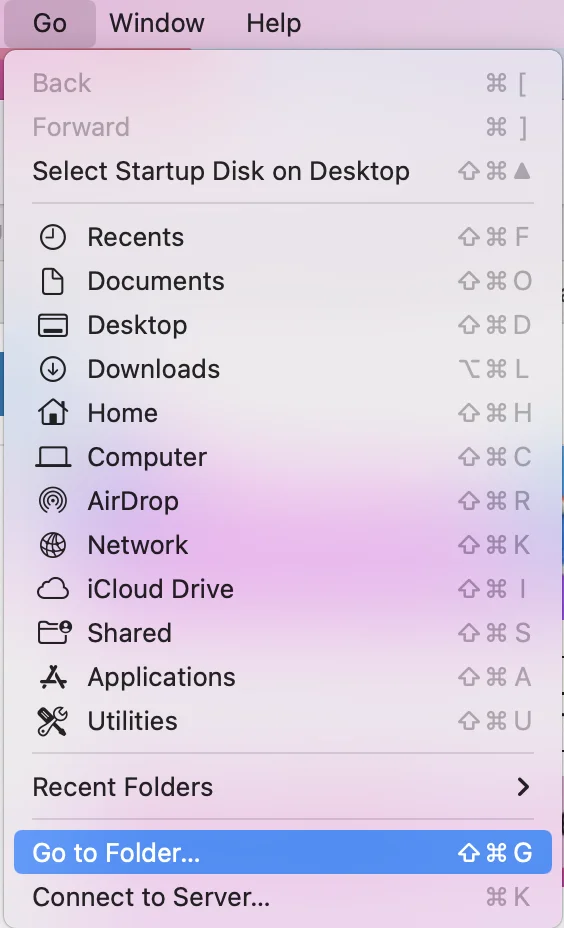
- Πληκτρολογήστε“~/Library/Google” και επιλέξτε “Go”.
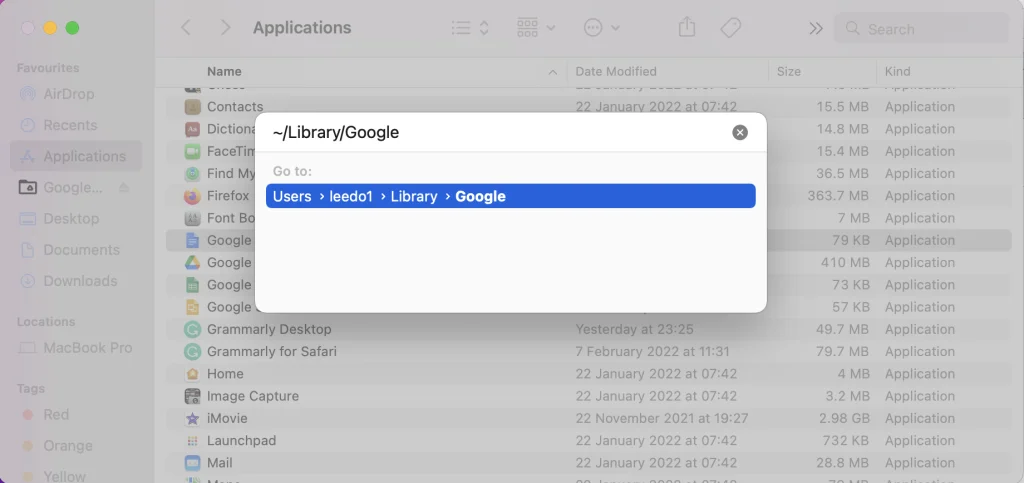
- Τώρα, μετακινήστε και τον κατάλογο “GoogleSoftwareUpdate” στον κάδο απορριμμάτων. Αυτό θα αφαιρέσει όλες τις ρυθμίσεις, τους σελιδοδείκτες και το ιστορικό περιήγησης από το macOS.
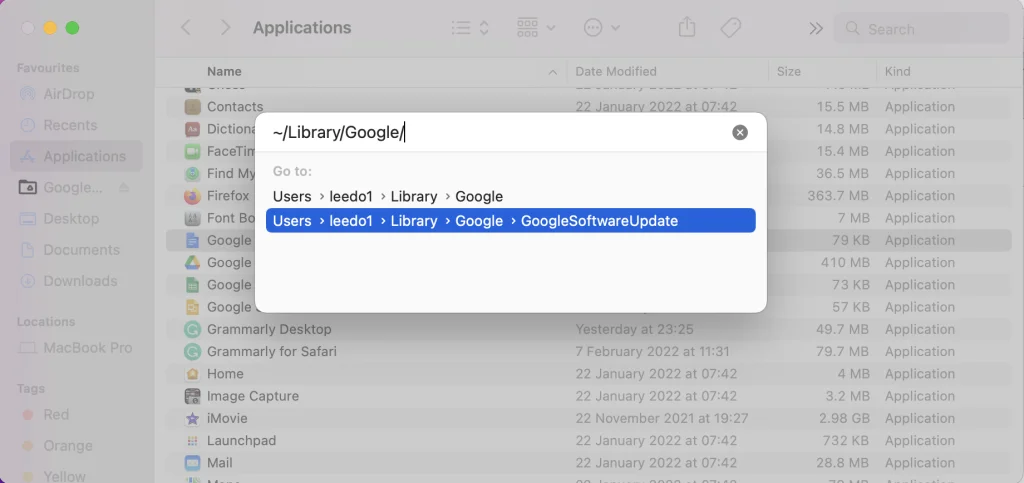
- Στη συνέχεια, ανοίξτε το Safari ή ένα άλλο πρόγραμμα περιήγησης και μεταβείτε στον επίσημο ιστότοπο του Chrome.
- Κάντε κλικ στο κουμπί “Λήψη Chrome” και θα ξεκινήσει η λήψη του εγκαταστάτη.
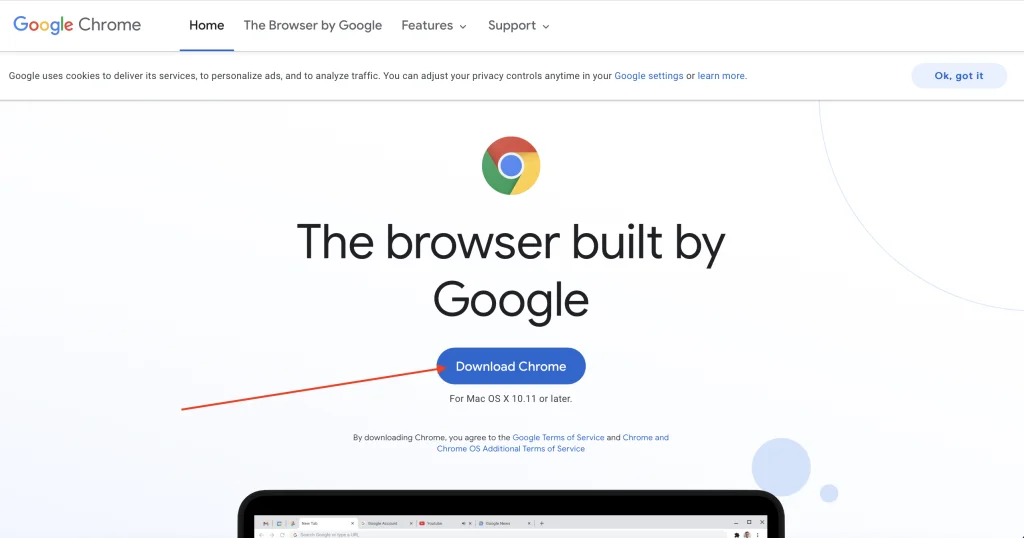
- Τέλος, απλά σύρετε και αφήστε το εικονίδιο του Google Chrome στον κατάλογο “Apps”. Αυτό θα εγκαταστήσει αυτόματα το Google Chrome και θα εμφανιστεί στο φάκελο “Εφαρμογές”.
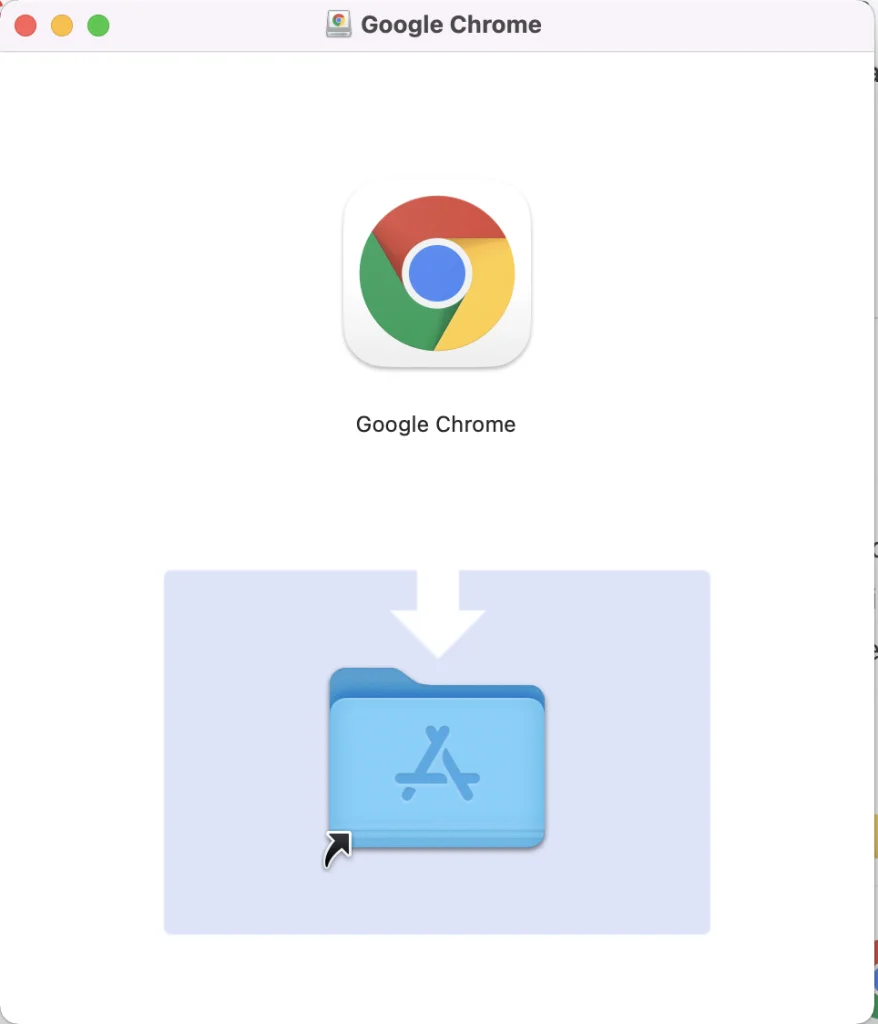
Μόλις ολοκληρώσετε αυτά τα βήματα, θα επανεγκαταστήσετε την εφαρμογή Google Chrome στον Mac σας.
Πώς να επανεγκαταστήσετε το Google Chrome στα Windows
Αν θέλετε να επανεγκαταστήσετε το Google Chrome στον υπολογιστή ή το φορητό υπολογιστή σας με Windows, πρέπει να ακολουθήσετε τα παρακάτω βήματα:
- Κάντε κλικ στο εικονίδιο του μενού “Έναρξη” και ανοίξτε το μενού “Ρυθμίσεις”.
- Στη συνέχεια, μεταβείτε στο υπομενού “Εφαρμογές”.
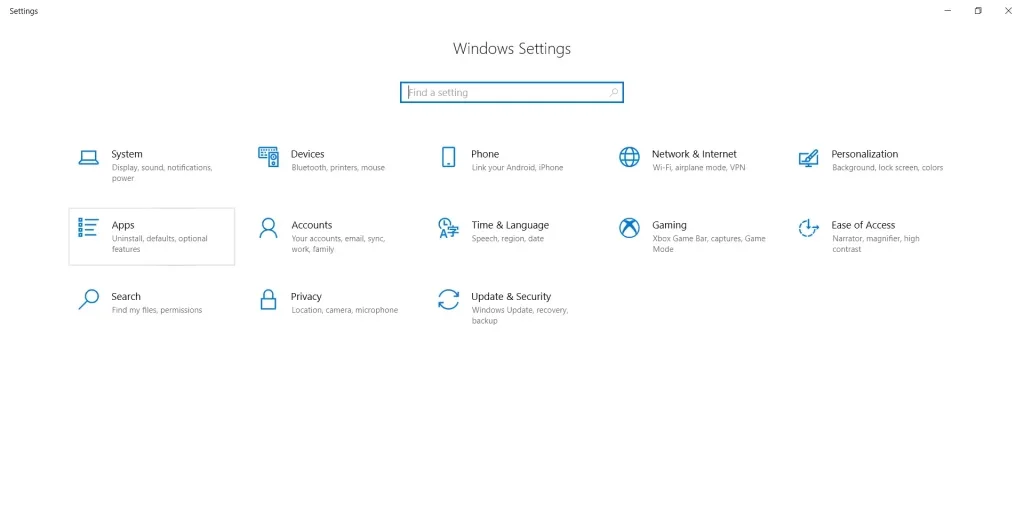
- Μετά από αυτό, βρείτε την εφαρμογή Google Chrome στη λίστα και επιλέξτε την.
- Τώρα, κάντε κλικ στο κουμπί “Απεγκατάσταση”.
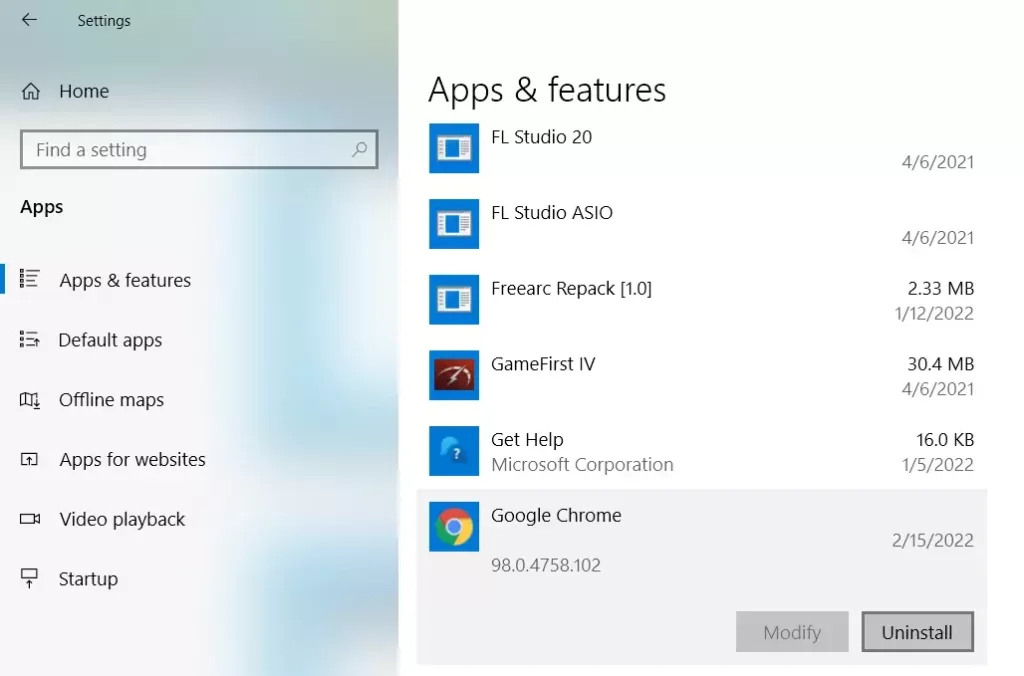
- Επιλέξτε το πλαίσιο ελέγχου “Διαγράψτε επίσης τα δεδομένα περιήγησης”. Αυτό θα διαγράψει μόνιμα όλους τους σελιδοδείκτες, το ιστορικό, την προσωρινή μνήμη cache και άλλα προσωρινά αρχεία. Ορισμένα από αυτά μπορεί να προκαλέσουν δυσλειτουργία του Chrome, γι’ αυτό θα πρέπει να τα διαγράψετε.
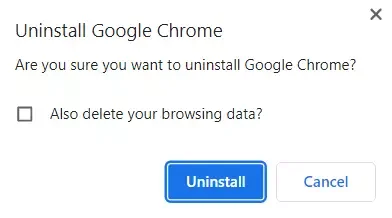
- Ολοκληρώστε τη διαδικασία απεγκατάστασης και ανοίξτε ένα άλλο πρόγραμμα περιήγησης στο διαδίκτυο.
- Μεταβείτε στον επίσημο ιστότοπο του Chrome και κάντε κλικ στο κουμπί “Λήψη του Chrome”.
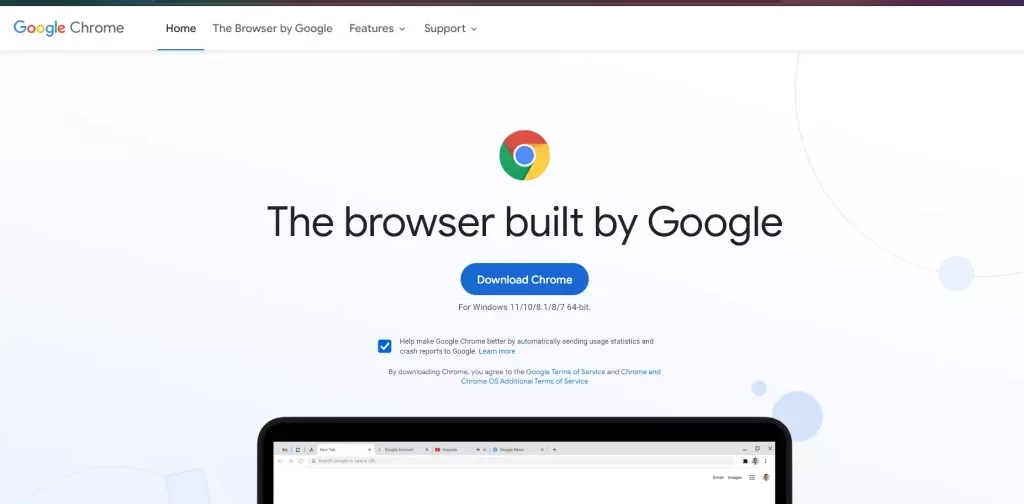
- Περιμένετε να ολοκληρωθεί η λήψη και εκκινήστε το αρχείο “GoogleSetup.exe”.
- Απλά ακολουθήστε τις οδηγίες και ολοκληρώστε την εγκατάσταση.
Μόλις ολοκληρώσετε αυτά τα βήματα, θα επανεγκαταστήσετε το Google Chrome στον υπολογιστή ή το φορητό υπολογιστή σας με Windows.